AppDaemon 是一款用 Python 编写的、独立于 Home Assistant 运行时的自动化应用程序运行环境,它允许用户使用 Python 编写更加复杂、灵活和可维护的自动化逻辑,而不仅仅依赖于 Home Assistant 内置的 YAML 或可视化自动化编辑器。本文将详细介绍如何利用 Docker 在局域网内部署 AppDaemon 并结合路由侠实现外网访问局域网内部署的 AppDaemon 。
第一步,本地部署安装 AppDaemon
1,本教程操作环境为 Linux Ubuntu 系统,AppDaemon 依赖 Docker 运行,我们需要先确保你的系统上已经安装了 Docker 。如果尚未安装,可以参考文档进行安装,点此查看。
2,安装 Docker Compose 。
sudo curl -L "https://github.com/docker/compose/releases/download/$(curl -s https://api.github.com/repos/docker/compose/releases/latest | grep -Po '"tag_name": "\K.*\d')" /usr/local/bin/docker-compose
3,可以参考文档安装 Home Assistant ,点此查看,安装完成后从 HA 用户界面生成长期访问令牌,复制以备后用。
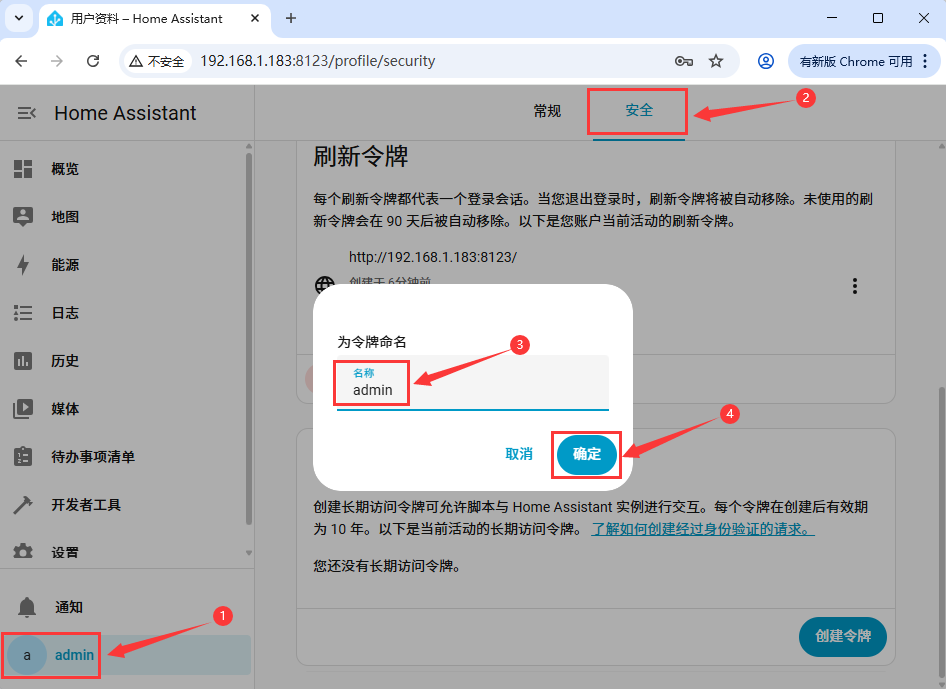
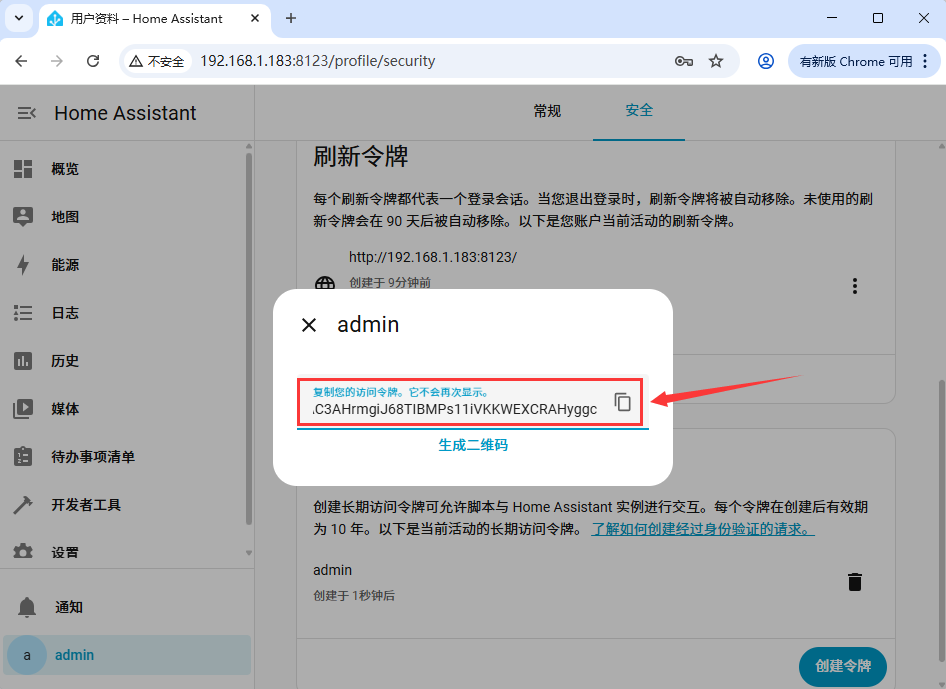
4,在终端输入以下命令创建并进入项目目录。
mkdir -p ~/appdaemon && cd ~/appdaemon mkdir config
5,创建 docker-compose.yml 文件。
sudo vim docker-compose.yml
写入以下内容:
version: '3'
services:
appdaemon:
image: acockburn/appdaemon:latest
container_name: appdaemon
restart: unless-stopped
ports:
- "5050:5050"
volumes:
- ./config:/conf
environment:
- TZ=Asia/Shanghai
networks:
- appdaemon-net
networks:
appdaemon-net:
driver: bridge
6,编辑 ~/appdaemon/config/appdaemon.yaml 文件。
sudo vim ~/appdaemon/config/appdaemon.yaml
修改你的 Home Assistant 地址和长期访问令牌等基本配置。
appdaemon:
latitude: 31.2304
longitude: 121.4737
elevation: 10
time_zone: Asia/Shanghai
plugins:
HASS:
type: hass
api_port: 8123
ha_url: http://你的服务器 IP:8123
token: 你的长期访问令牌
http:
url: http://0.0.0.0:5050
ssl: false
admin:
api:
hadashboard:
7,启动 AppDaemon 服务。
docker-compose up -d
8,打开浏览器访问地址 http://你的服务器 IP:5050 ,就能看到你部署的 AppDaemon 界面了。
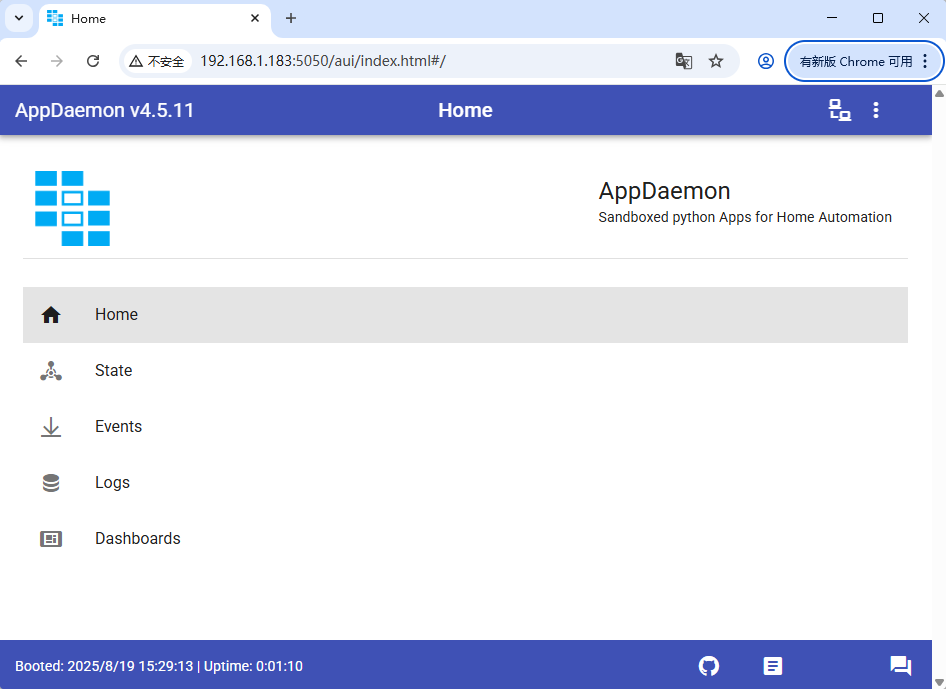
第二步,外网访问本地 AppDaemon
安装路由侠内网穿透。
1,当前未提供网页管理,需要先在任意一台 Windows 机器安装路由侠 Windows 版本,用作跨机器管理。点此下载
2,在路由侠客户端主界面,进入“ 设备管理 ”,点击右下角的“ 添加设备 ”,此时可查看到对应的安装码,此安装码用于将设备添加到对应账号下,可选中后复制。



3,直接下载后导入:
wget https://dl.luyouxia.com:8443/v2/lyx-docker-x86_64.tar docker load -i lyx-docker-x86_64.tar
4,然后使用该镜像启动容器。
docker run --name lyx -it --restart=always --net=host -e code=这里填写安装码 luyouxia/lyx
5,此时,需要等待下载和安装的过程,如果一切正常,最终可以看到一些输出,并且可以看到如下提示:
[Device] Logged in. Token: ....
这就表示安装成功了。
当前 Linux 终端这边,如果是使用的上面的命令,Docker 是运行在前台,此时可以按住 Ctrl + C ,退出路由侠,容器也将退出。现在可以使用以下命令将其放入后台持续运行:
docker start lyx
注意如果容器删除,重新 docker run , 将创建为新的设备。
需要注意的是,因为容器参数已经添加了 --restart=always ,这样开机就会自动启动,不需要再手动启动路由侠了。
6,现在回到 Windows 这边设备列表,点击右上角的 × 返回主界面,再次进入,就可以找到这个设备,可以修改名称。

7,回到主界面,点击【内网映射】。

8,注意右上角的设备名称下拉框,这里选中刚刚添加的设备名称,此时在这个界面上添加的映射,就属于刚刚这个设备。添加或修改一般需要等待 30 秒,容器中的路由侠进程就会更新并加载。切换好设备后,点击【添加映射】。

9,选择【原生端口】。

10,在内网地址填写你的服务器 IP 和 AppDaemon 端口 5050 后点击【创建】按钮,如下图。
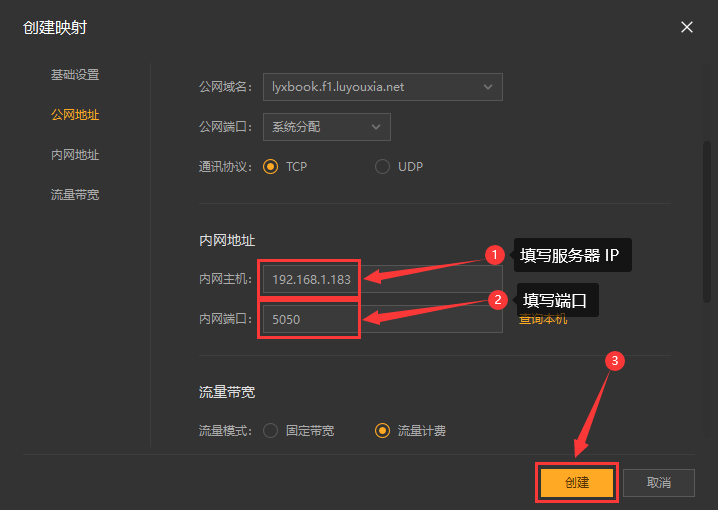
11,创建好后,就可以看到一条映射的公网地址,鼠标右键点击【复制地址】。
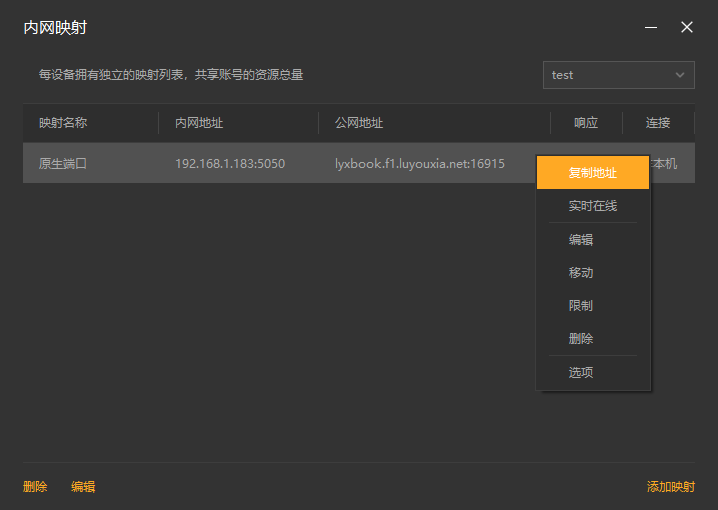
12,在外网电脑上,打开浏览器,在地址栏输入从路由侠生成的外网地址,就可以看到内网部署的 AppDaemon 界面了。
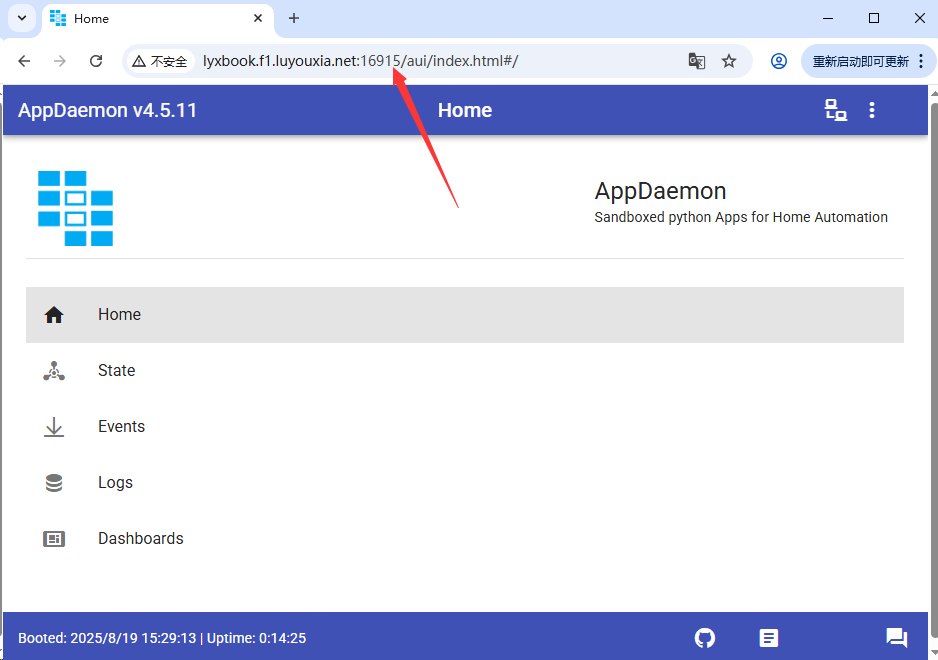
以上就是 Linux 系统在本地部署 AppDaemon 服务以及利用路由侠的内网穿透平台实现外网访问本地部署的 AppDaemon 的全部教程了,如果想要对路由侠有更多的了解,可以进官网详细了解,路由侠官网地址:www.luyouxia.com